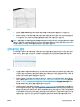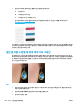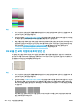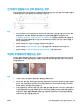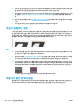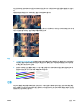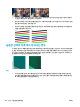HP DesignJet T2500 Multifunction Printer Series-User Guide
4. 이미지 개선 설정은 일정 시간이 지난 후 기본값으로 재설정됩니다. 따라서 작업을 시작하기 전에 설정
을 확인하지 않으면 같은 원본을 복사하더라도 다른 결과가 나타날 수 있습니다.
5. PDF 파일로 스캔한 경우에는 Adobe Acrobat에서 PDF 파일을 열고 PDF/A 파일로 저장해야 합니다. 자세
한 내용은 http://www.adobe.com/products/acrobat/standards.html(영어로만 제공됨)을 참조하십시
오.
6. 최적의 색상 결과를 얻으려면 153페이지의 스캐너 유지보수에 설명된 대로 스캐너를 청소하고 보정합
니다.
7. 직사광선이 비치는 곳이나 열원 또는 냉원 가까이에 스캐너를 두지 마십시오.
색상이 침범하는 경우
"색상 침범" 문제는 스캐너가 잘못된 용지 진행 및/또는 잘못된 보정의 영향을 받은 경우에 발생합니다. 하지
만 일정 부분의 색상 침범은 피할 수 없으며 특히 스캔 속도가 빠른 경우에는 더욱 그렇습니다. 이 문제는 아
래 예
(왼쪽은 원본, 오른쪽은 스캔한 이미지)와 같이 흰색 배경에 예리한 검은색 텍스트 경계가 있는 경우에
발생할 수 있습니다. 스캔 방향을 나타내는 검은색 화살표를 주목하십시오.
작업
1. 스캐너 해상도를 높인 후(스캔의 경우 최대 품질, 복사의 경우 최상 품질 선택) 스캔을 반복합니다. 가능
한 경우 다시 스캔하기 전에 원본을 90도 회전합니다.
2. 문제가 지속되면 153페이지의 스캐너 유지보수에 설명된 대로 스캐너를 청소하고 보정합니다. 고해상
도
(스캔의 경우 최대, 복사의 경우 최상)에서 스캔을 반복하면서 문제가 해결되는지 확인합니다.
3. 그래도 문제가 지속되면 진단 플롯의 패턴 6과 8(A~E)을 분석하여 이 문제를 진단할 수 있습니다. 아래
오른쪽 예에서 검은색의 각 가로줄 위쪽과 아래쪽이 약간 컬러 색조를 띤 것으로 보입니다. 일반적으로
위쪽은 빨간색으로 보이고 아래쪽은 파란색이나 녹색으로 보이지만 다른 색으로 보일 수도 있습니다
.
이 효과가 보이면 HP 지원센터에 "보정 후 색 침범 문제"를 보고하십시오.
어둡거나 밝은 영역의 잘림
플롯 중 하나의 스캔한 파일이나 복사본에서 아래 예(왼쪽은 원본, 오른쪽은 스캔한 이미지)와 같이 밝은 영
역이나 어두운 영역 또는 두 영역 모두에 세밀한 부분이 손실된 것을 볼 수 있는 경우가 있습니다
.
206
23 장 스캔 품질 문제 해결 KOWW